Það er hægt að sjá öll skjöl allra hópa sem þú hefur aðgang að í tölvunni þinni. Hér að neðan er sýnt hvernig þú gerir þessi skjöl sýnileg í Windows. ATH að þú verður að hafa OneDrive sett upp á vélinni til að geta fylgt þessum leiðbeiningum.
1) Farðu inn í Teams og veldu þá rás sem inniheldur þau skjöl sem þú vilt hafa á tölvunni þinni. Best er að nota Teams forritið eða alla aðra vafra en Firefox þegar þú gerir þetta þar sem hann virðist ekki flytja íslensku stafina rétt inn í Windows. Veldu flipann „Skrár“ og smelltu svo á „Opna í SharePoint“: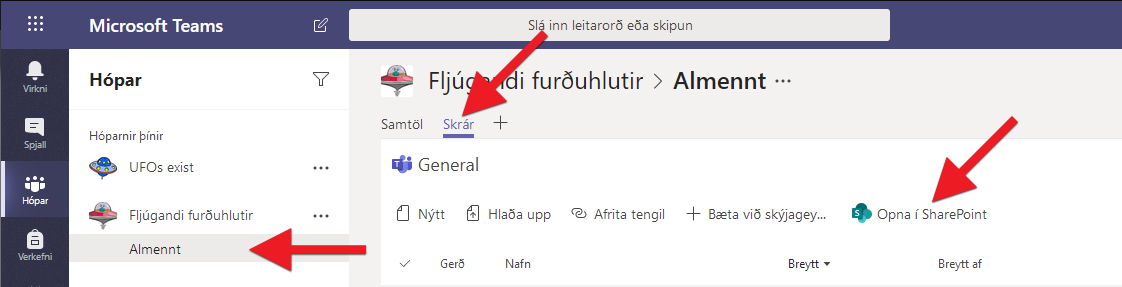
ATH að ef þú vilt hafa öll skjöl allra rása á vélinni þinni að þá er betra að fylgja þessum leiðbeiningum. ATH að þau skjöl sem ekki eru sett inn á möppur sem tilheyra rásum sjást ekki í Teams.
2) Hér sérðu öll gögn hópsins. Smelltu hér á „Sync“ til að sjá þessi gögn á vélinni þinni: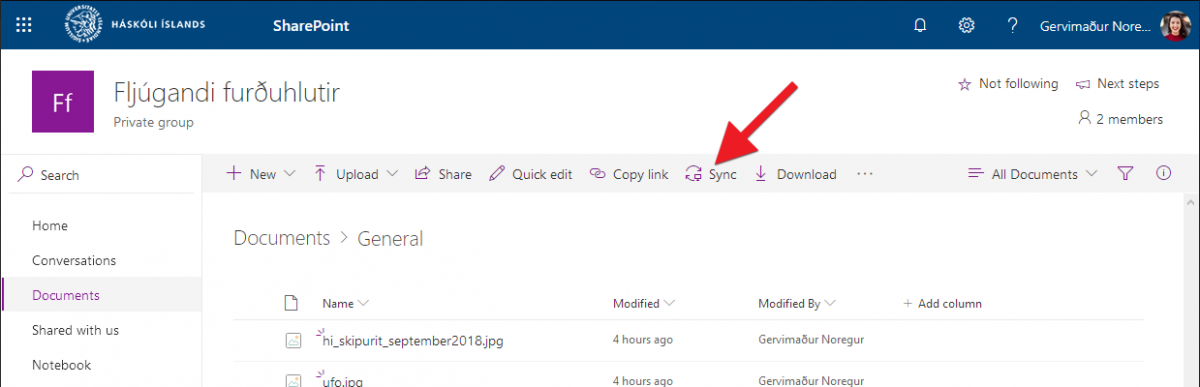
3) Svona gluggar eða álíka koma upp á skjáinn hjá þér. Smelltu á „Open Microsoft OneDrive“ eða „Open link“: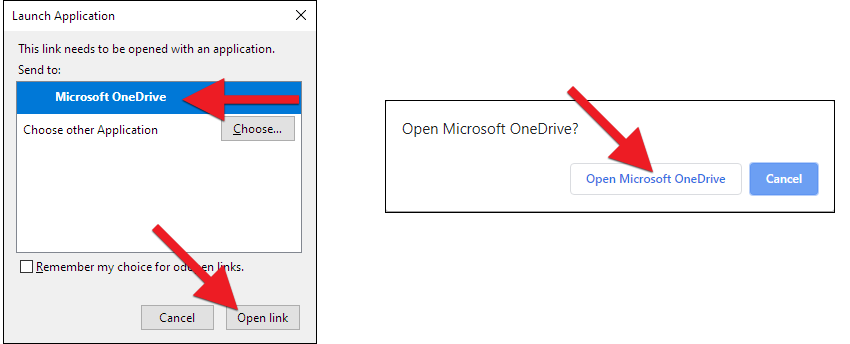
4) Þú getur svo smellt á X-ið við þennan glugga sem hugsanlega kemur á skjáinn hjá þér.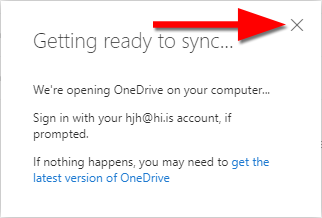
5) Þú finnur hópinn nú í Windows undir „Háskóli Íslands“. Þar birtast allir þeir hópar sem þú hefur valið að tengja við tölvuna. Nú getur þú unnið beint með skjölin hér og bætt við skjölum og möppum.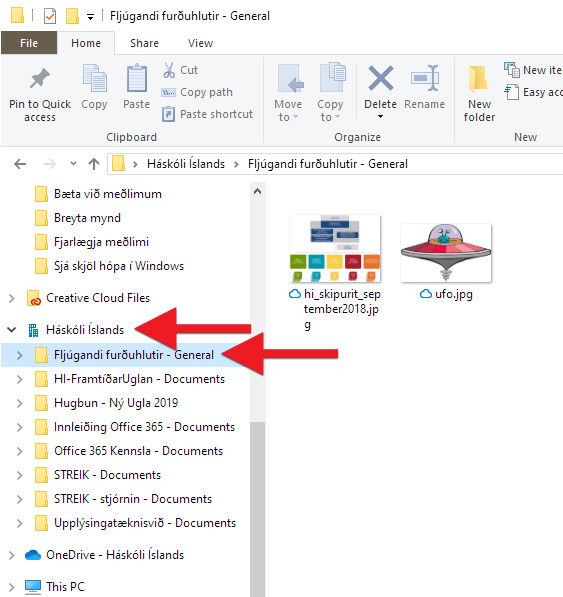
6) Sjálfgefið að þá sérðu öll þau skjöl sem eru á þeirri rás sem þú valdir en þau eru þó ekki geymd á tölvunni þinni nema þú opnir þau eða biðjir sérstakelga um það. Það gerir þú með því að hægrismella á viðkomandi hóp (eða möppu(r) og skjöl inn í þeim hóp) og velur „Always keep on this device“: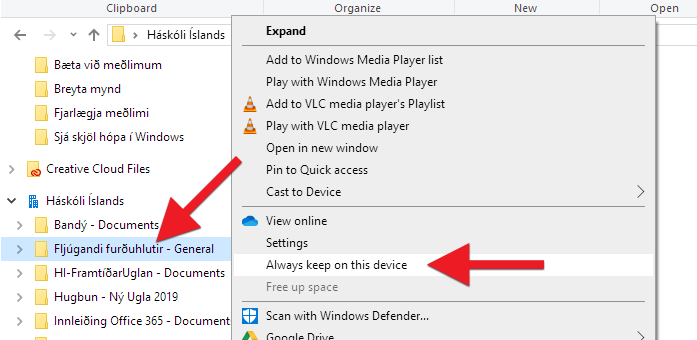
Þetta eru það sem táknin þýða:
 Blátt ský þýðir að hópurinn/mappan/skjalið er einungis aðgengilegt á netinu. Þessi skjöl er bara hægt að nálgast þegar vélin er nettengd. Þessar skrár taka ekkert geymslupláss á vélinni þinni.
Blátt ský þýðir að hópurinn/mappan/skjalið er einungis aðgengilegt á netinu. Þessi skjöl er bara hægt að nálgast þegar vélin er nettengd. Þessar skrár taka ekkert geymslupláss á vélinni þinni.
 Þegar þú opnar skjal sem áður var bara til á netinu (blátt ský) þá nær vélin í skjalið og það verður einnig til á vélinni þinni. Þú getur opnað þessi skjöl hvenær sem er. Einnig þegar engin nettenging er til staðar.
Þegar þú opnar skjal sem áður var bara til á netinu (blátt ský) þá nær vélin í skjalið og það verður einnig til á vélinni þinni. Þú getur opnað þessi skjöl hvenær sem er. Einnig þegar engin nettenging er til staðar.
 Skjöl/möppur/hópar sem þú hefur merkt „Always keep on this device“eru með grænan hring með hvítu haki. Þessi skjöl eru alltaf til staðar á vélinni þinni og taka pláss á disknum. Þú getur þó alltaf breytt þessu með því að hægrismella á skjalið/möppuna/hópinn og afhakað „Always keep on this device“.
Skjöl/möppur/hópar sem þú hefur merkt „Always keep on this device“eru með grænan hring með hvítu haki. Þessi skjöl eru alltaf til staðar á vélinni þinni og taka pláss á disknum. Þú getur þó alltaf breytt þessu með því að hægrismella á skjalið/möppuna/hópinn og afhakað „Always keep on this device“.

